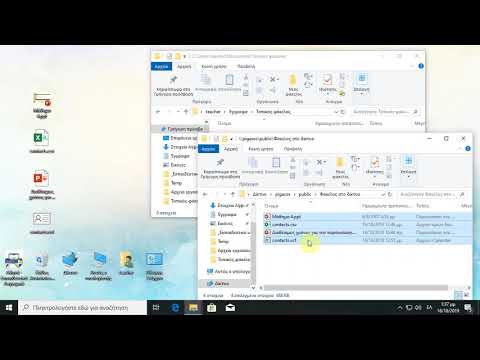Αυτό το wikiHow θα σας διδάξει πώς να αντιγράφετε πολλά επεισόδια από ένα DVD χρησιμοποιώντας VLC. Πολλά νεότερα DVD διαθέτουν προστασία αντιγραφής που τους καθιστά αδύνατο να αντιγραφούν χωρίς πρώτα να αποκρυπτογραφήσουν το DVD με ειδικό λογισμικό.
Βήματα

Βήμα 1. Ανοίξτε το VLC και εισαγάγετε το DVD που θέλετε να αντιγράψετε
Εάν τοποθετήσετε πρώτα το δίσκο, το προεπιλεγμένο πρόγραμμα αναπαραγωγής πολυμέσων πιθανότατα θα ανοίξει. Σε περίπτωση που η προεπιλεγμένη συσκευή αναπαραγωγής δεν είναι VLC, κλείστε το και, στη συνέχεια, ανοίξτε το VLC. Θα μπορείτε να το βρείτε με ένα πορτοκαλί εικονίδιο κώνου κίνησης στο μενού Έναρξη (Windows) ή στο φάκελο "Εφαρμογές" στο Finder (Mac).

Βήμα 2. Κάντε κλικ στα Μέσα
Βρίσκεται στη γραμμή μενού που εκτελείται στο επάνω μέρος του παραθύρου του προγράμματος ή στο επάνω μέρος της οθόνης σας.

Βήμα 3. Κάντε κλικ στην επιλογή Μετατροπή/Αποθήκευση
Μπορείτε επίσης να πατήσετε το πλήκτρο Ctrl + R (Windows) ή Cmd + R (Μακ).

Βήμα 4. Κάντε κλικ στην καρτέλα Δίσκος
Κάνοντας κλικ σε αυτήν την καρτέλα, υποδεικνύετε το VLC για να δείτε τις μονάδες δίσκου για την είσοδο.

Βήμα 5. Κάντε κλικ στο DVD για να το επιλέξετε
Αυτό διασφαλίζει ότι έχετε τις σωστές ρυθμίσεις για ένα DVD αντί για ένα CD ήχου.

Βήμα 6. Κάντε κλικ στο πλαίσιο δίπλα στο "Χωρίς μενού δίσκου" για να το επιλέξετε
Το VLC μπορεί περιστασιακά να δυσλειτουργεί προσπαθώντας να μετατρέψει ένα μενού βρόχου, οπότε ο έλεγχος αυτού του πλαισίου μπορεί να βοηθήσει στην αποφυγή πιθανών προβλημάτων.

Βήμα 7. Επιλέξτε τον τίτλο και τα κεφάλαια που θέλετε να αντιγράψετε
Κάτω από την κεφαλίδα, "Αρχική θέση", μπορείτε να επιλέξετε τι θα αντιγράψετε.
Μιμηθείτε αυτές τις επιλογές για την ενότητα "ioχος και υπότιτλοι" αν θέλετε κάτι περισσότερο από το οπτικό αντίγραφο

Βήμα 8. Κάντε κλικ στην επιλογή Μετατροπή/Αποθήκευση
Βρίσκεται στο κάτω μέρος του παραθύρου "Άνοιγμα μέσων" και θα ανοίξει ένα παράθυρο "Μετατροπή".

Βήμα 9. Κάντε κλικ στην επιλογή Αναζήτηση
Το προεπιλεγμένο προφίλ που εφαρμόζει το VLC είναι γενικά αυτό που θέλετε, αλλά μπορείτε να τροποποιήσετε τις ρυθμίσεις όπως σας αρέσει. Μόλις κάνετε κλικ Ξεφυλλίζω, μπορείτε να ονομάσετε και να επιλέξετε την τοποθεσία αποθήκευσης για το αρχείο σας.

Βήμα 10. Επιλέξτε ένα όνομα και τοποθεσία για τα σχισμένα επεισόδιά σας και, στη συνέχεια, κάντε κλικ στην επιλογή Αποθήκευση
Βεβαιωθείτε ότι εφαρμόζεται η σωστή επέκταση αρχείου πριν συνεχίσετε. αν όχι, επιστρέψτε στην οθόνη "Άνοιγμα μέσων" και βεβαιωθείτε ότι έχετε επιλέξει "DVD" στο επάνω μέρος.

Βήμα 11. Κάντε κλικ στο κουμπί Έναρξη
Θα δείτε μια γραμμή προόδου στο κάτω μέρος του παραθύρου που θα σας δείχνει την πρόοδο του rip.